Moscow Watch Expo-Online: знакомим с платформой
Из чего состоит любая выставка? Если вы ответили «из стендов экспонентов», ошиблись. Потому что она состоит из двух одинаково важных частей: из экспонентов и посетителей. В основе онлайн-версии Moscow Watch Expo тоже лежат два этих списка. О том, как ими пользоваться и что интересного можно найти, расскажем на примере недавно прошедшей Лакокрасочной онлайн-выставки и первого виртуального стенда Moscow Watch Expo, – стенда компании «Мосалт».
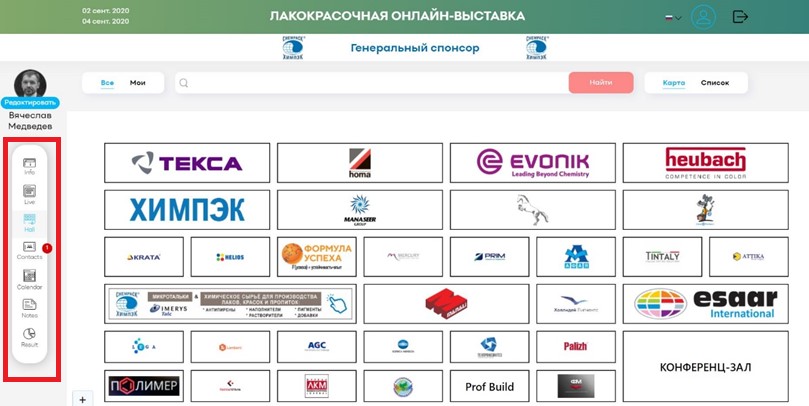
Самым необходимым инструментом для пользования системой является вертикальная панель навигации, расположенная слева. Рассмотрим ее подробнее.
Кнопка Info расскажет о самом мероприятии. Можно сказать, это стартовая страница.
Все самое интересное будет происходить в разделе Live. Здесь вы увидите набор окон с онлайн-трансляциями, которые идут в настоящий момент. Главное место отдано трансляции из виртуального конференц-зала (выступления аналитиков, мастер-классы, презентации компаний-участников), ниже - трансляции отдельных компаний.
Notes – общая для всех участников и посетителей «доска объявлений». О ней и о кнопке Calendar мы расскажем в другой раз, а сейчас давайте остановимся на кнопках Hall и Contacts.
Виртуальный стенд
Hall – «виртуальная карта» выставки, аналогичная тем, что бывают на оффлайновых мероприятиях.
В верхней правой части есть две кнопки-закладки, которые управляют отображением экспонентов: «Карта» и «Список». На картинке выше показана «карта» на примере лакокрасочной выставки, на Moscow Watch Expo будет примерно так же. Рядом с фотографией профиля участника или посетителя расположены кнопки «Все» и «Мои». Вторая из них выведет на экран ваш персональный «список избранных» - компаний и людей, с которыми вы собираетесь контактировать.
Нажав на интересующую компанию, мы попадаем на «виртуальный стенд» фирмы. Здесь есть вся самая важная информация о ней и ее предложениях. Например, рассказ о «Мосалт» начинается с ярких фотографий. Многие партнеры компании «Мосалт» смогут увидеть на них себя и вспомнить этапы сотрудничества: обучающие семинары и презентации брендов, празднование юбилеев и незабываемые поездки.
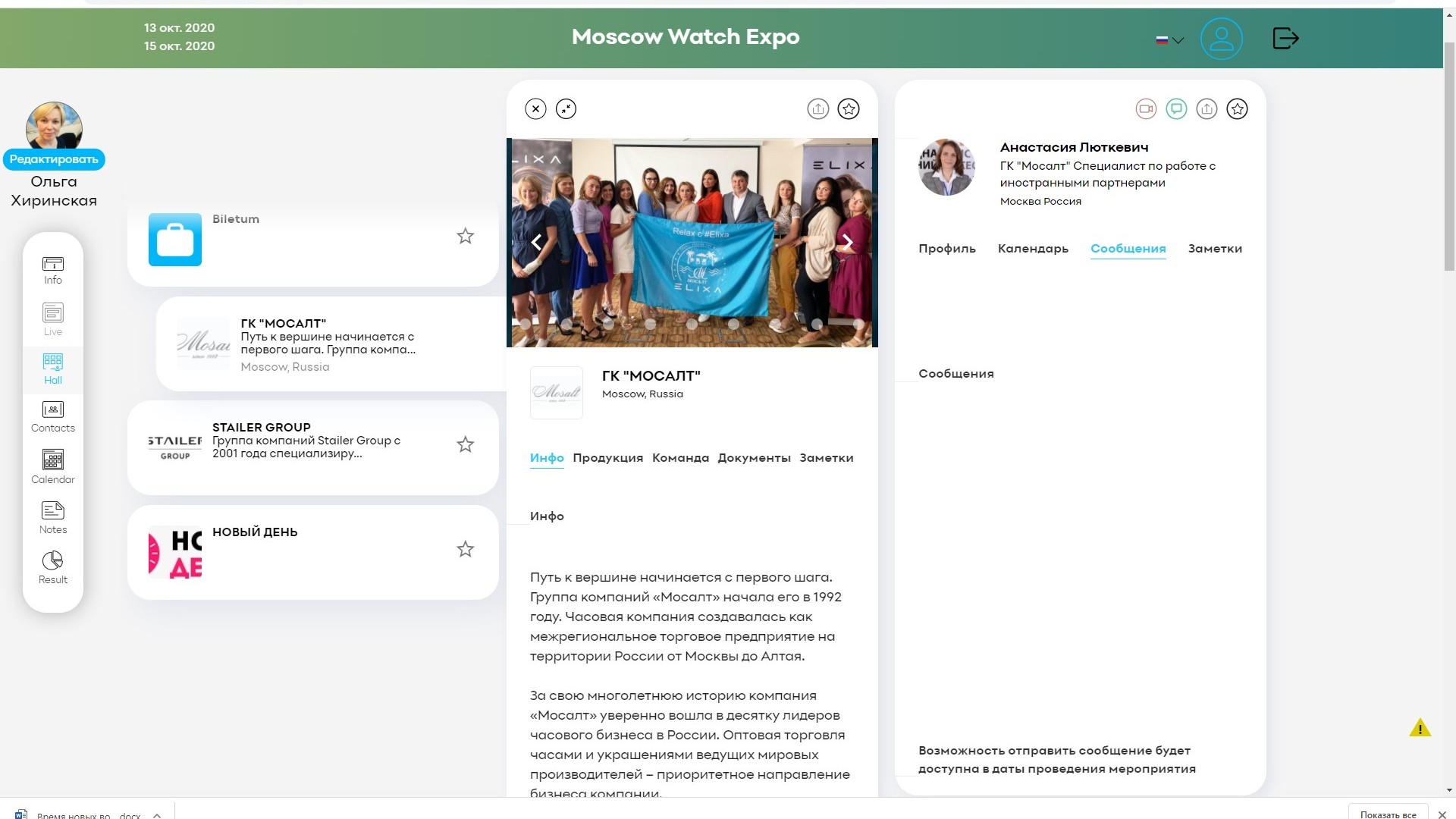
В разделе «Продукты» приведены все ключевые продукты компании: описание бренда, отдельные модели или ключевые новинки. В этом разделе можно разместить как фотографии каталожного формата, так и яркие имиджевые снимки вашей продукции.
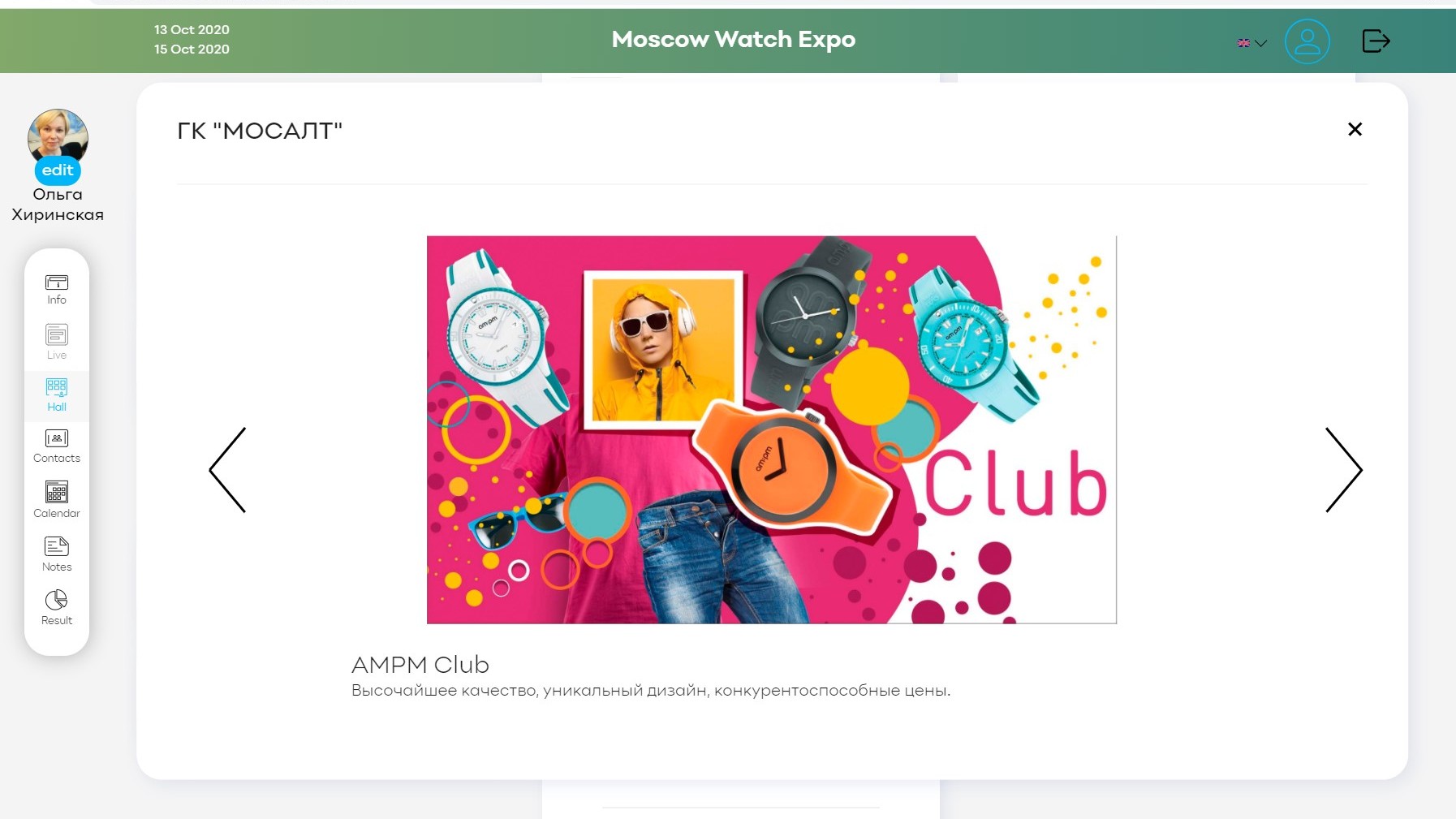
Здесь же можно прочитать или загрузить к себе на компьютер все важные документы: прайс-листы, презентации, специальные предложения. Оцените удобство: вся важная информация собрана в одном месте!
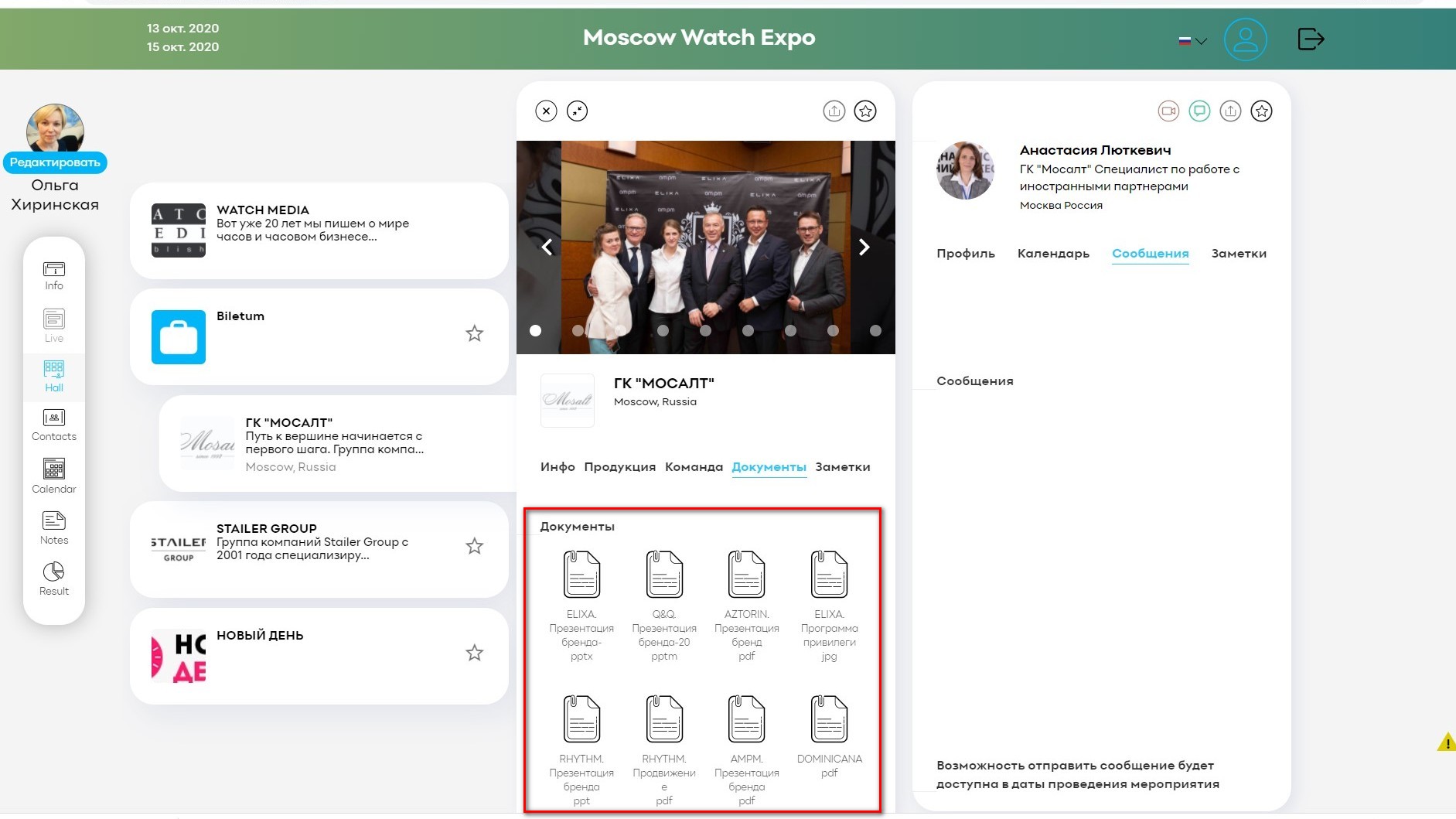
Есть раздел с объявлениями (например, что завтра в 13:00 на странице компании начнется презентация или розыгрыш часов), и раздел «Команда» - сотрудники фирмы, участвующие в выставке.
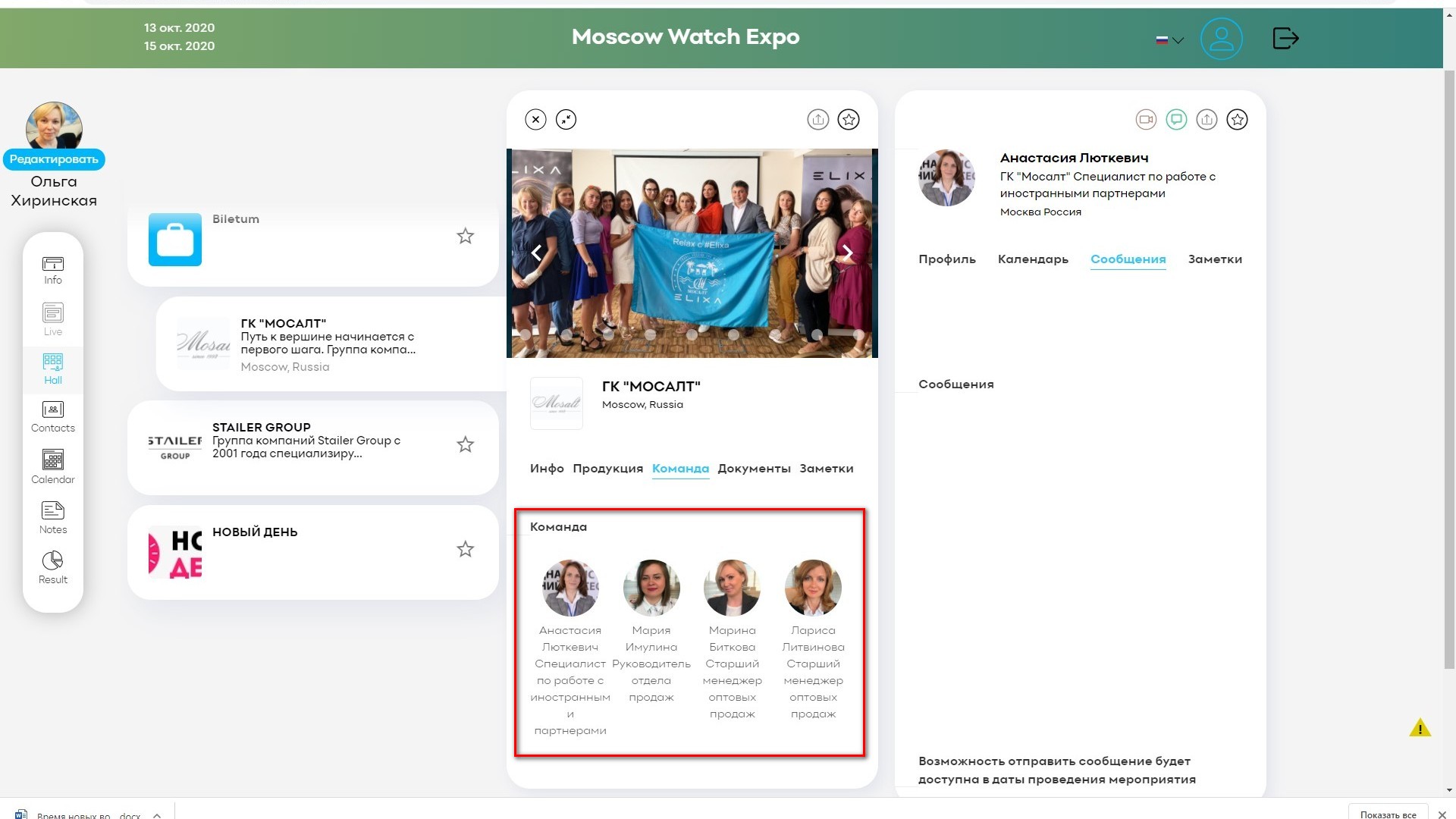
Каждый из них имеет свою карточку с фамилией, должностью, фото. Так что хоть выставка и виртуальная, вы можете увидеть, с кем имеете дело. Более того: платформа выставки позволяет здесь же организовать текстовый, аудио- или видеочат с любым сотрудником «Мосалта». Никакие дополнительные программы вам не потребуются. О том, как это сделать, расскажем позже.
Обратите внимание на пиктограммы в верхней части карточек компании и сотрудника. Нажмите на «звездочку», чтобы пометить фирму или человека как важных для себя, - тогда они будут отображаться в вашем персональном «списке избранных» (кнопка «Мои» вверху страницы), и в следующий раз вам не придется их разыскивать. Пиктограмма «камера» зажжется голубым, если в данный момент человек ведет прямую трансляцию, рассказывает о продуктах. Еще две пиктограммы помогут написать сообщение и связаться через соцсети.
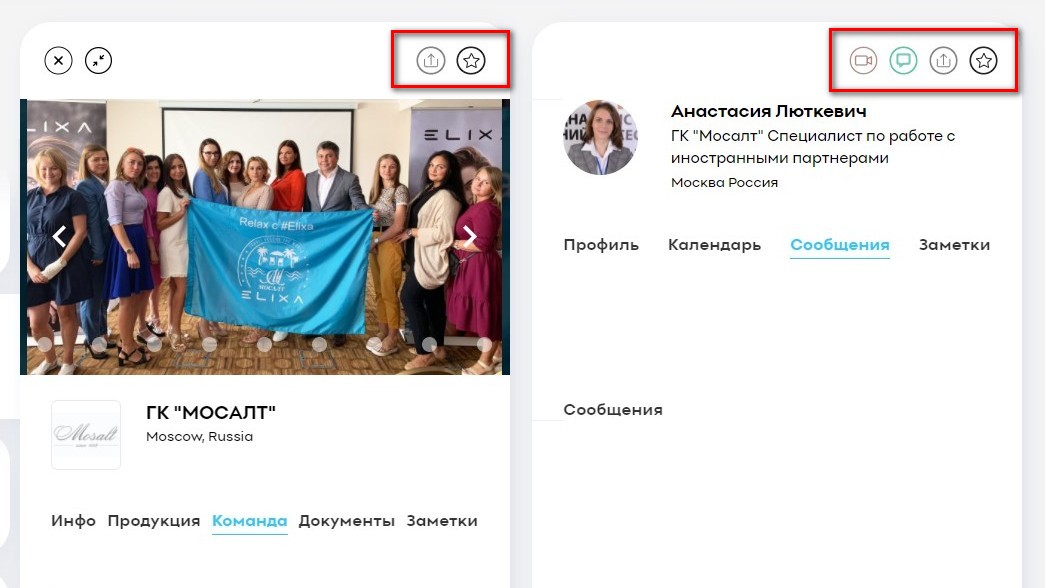
Теперь нажмем на кнопку Contacts на навигационной панели. Мы попадем в общий список всех посетителей и участников выставки. Если хотите узнать о человеке больше или связаться с ним, кликните на его карточку.
На экране возникнут 3 колонки: общий список, карточка человека, и, если он работает в одной из фирм-экспонентов, справа – карточка компании. Помимо того, что вы можете посмотреть всю эту информацию (вкладка «Профиль»), можно написать сообщение или назначить встречу («Сообщения»).
Вы увидите объявления, которые размещал человек на общей «Доске объявлений» и сможете договориться о встрече («Календарь»). Об этом сервисе будет отдельный обстоятельный рассказ.
Кстати, вы видите красный значок около кнопки Contacts? Это значит, что кто-то написал мне сообщение. Пойду почитаю…
